- האם ה- Microsoft Edge שלך איטי מאוד להגיב בעת גלישה, סטרימינג או משחק?
- או שאולי אדג 'איטי לטעון דפים או אפילו לא לטעון כלל, לפעמים.
- תיקון הבעיות הללו הוא פשוט, וצריך להתחיל מחיבור האינטרנט והגדרות Edge שלך.
- כמו כן, ישנן חלופות מהירות יותר לדפדפן, למקרה שתרצה לנסות משהו חדש.
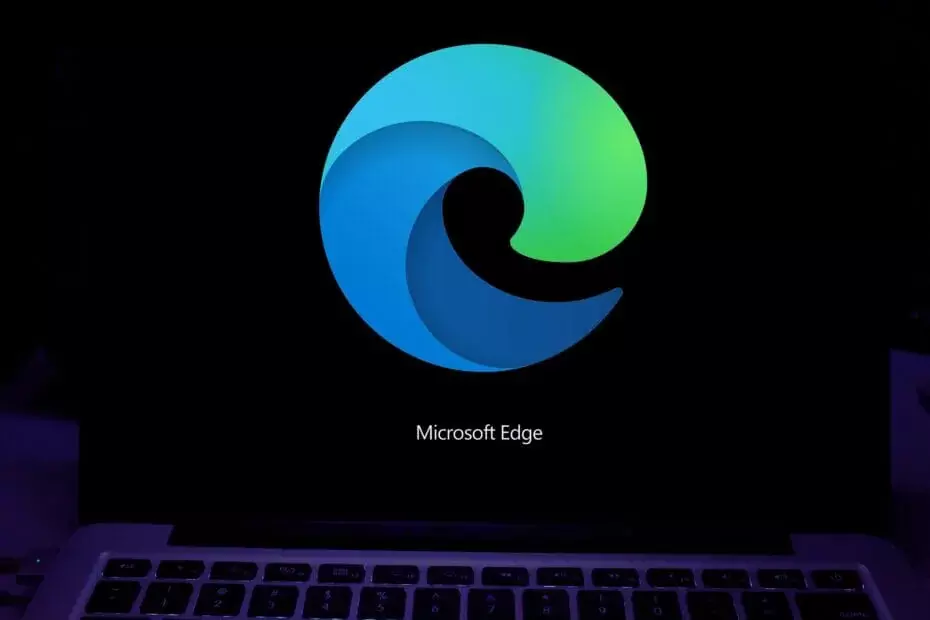
מגיע לך דפדפן טוב יותר! 350 מיליון איש משתמשים באופרה מדי יום, חוויית ניווט מלאה המגיעה עם חבילות מובנות שונות, צריכת משאבים משופרת ועיצוב נהדר.הנה מה שאופרה יכולה לעשות:
- העברה קלה: השתמש בעוזר האופרה להעברת נתונים יוצאים, כגון סימניות, סיסמאות וכו '.
- מיטוב השימוש במשאבים: נעשה שימוש יעיל יותר בזיכרון ה- RAM שלך מאשר ב- Chrome
- פרטיות משופרת: משולב VPN בחינם ובלתי מוגבל
- ללא מודעות: חוסם מודעות מובנה מאיץ את טעינת הדפים ומגן מפני כריית נתונים
- הורד את האופרה
על פי בדיקות שונות, מיקרוסופט אדג הוא דפדפן מהיר מאוד, אפילו מהיר יותר מ- Chrome. אך, חלק מהמשתמשים דיווחו כי משום מה, Microsoft Edge במחשבים שלהם פועלת בצורה איטית מאוד.
לכן, הכנו כמה פתרונות שיעזרו לנו להתמודד עם בעיות ביצועי דפדפן ולהיות מסוגלים להשתמש ב- Microsoft Edge במהירות מלאה.
להלן מספר תרחישים נוספים שבהם תוכל ליישם פתרונות אלה גם כן:
- Microsoft Edge פיגור / איטי מאוד להגיב
- Microsoft Edge טעינה איטית של דפים
- Microsoft Edge לא טוען דפים
מדוע Microsoft Edge כה איטית?
- השתמש בדפדפן מהיר יותר
- נקה מטמון והיסטוריית גלישה
- הגדר את המיקום החדש עבור קבצים זמניים
- אפס את קובץ המארח
- תבדוק את חיבור האינטרנט שלך
- מחק תוספי Edge
- אפס את Microsoft Edge
- הפעל את סריקת SFC
1. השתמש בדפדפן מהיר יותר

אם אתה שם לב ש- Edge ממשיך להגיב לאט מאוד, לפני שתמשיך בשלבי פתרון הבעיות שלמטה, כדאי לשקול לעבור לדפדפן אחר במקום זאת.
אם מנוע הכרום הוא הסיבה שבחרת ב- Edge, אנו ממליצים לך לתת בלב שלם אוֹפֵּרָה ניסיון. זה נראה מדהים וקל משקל, והוא בין הדפדפנים המהירים בעולם.
ניתן לשפר את המראה הודות למגוון הרחב של כלים להתאמה אישית חזותית, וניתן להעשיר את ערכת הכלים בספריית הרחבות העצומה.
מלבד המהירות, אופרה מתגאה גם בפרטיות שהיא מציעה למשתמשיה, ומספקת להם חוסם מודעות מובנה, ואפילו VPN אין מכסת תנועה יומית.

אוֹפֵּרָה
נווט בדפי האינטרנט המועדפים עליך באופן מיידי ללא אפס זמני המתנה בעזרת דפדפן אינטרנט מהיר במיוחד.
2. נקה מטמון והיסטוריית גלישה
- פתח את Microsoft Edge ולחץ על התפריט המקווקו.
- בחר הגדרות.
- תחת נקה נתוני גלישה, לחץ על בחר מה לנקות.
- בחר היסטוריית גלישה ו נתונים במטמון וקבצים ולחץ על ברור.
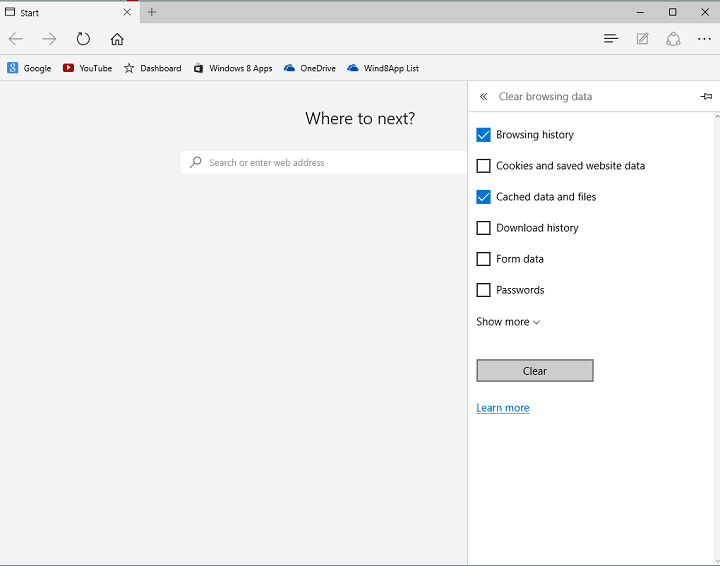
אתה יכול גם להשתמש תוכנת צד שלישי כלשהי כדי לנקות את נתוני הגלישה שלך. אם תחליט לעשות זאת, אנו ממליצים לך CCleaner, כי זה פשוט מאוד לשימוש, וגם יעיל מאוד.
אתה רק צריך לפתוח את התוכנית, לבדוק את מטמון האינטרנט וקבצי אינטרנט אחרים, תחת Microsoft Edge (אתה צריך לעשות זאת רק פעם אחת), ולחץ על Analyze ואז נקה כאשר הניתוח הוא גָמוּר.
אך כדי לנקות קבצי Edge עם CCleaner, עליך להוריד את הגרסה האחרונה של התוכנה.
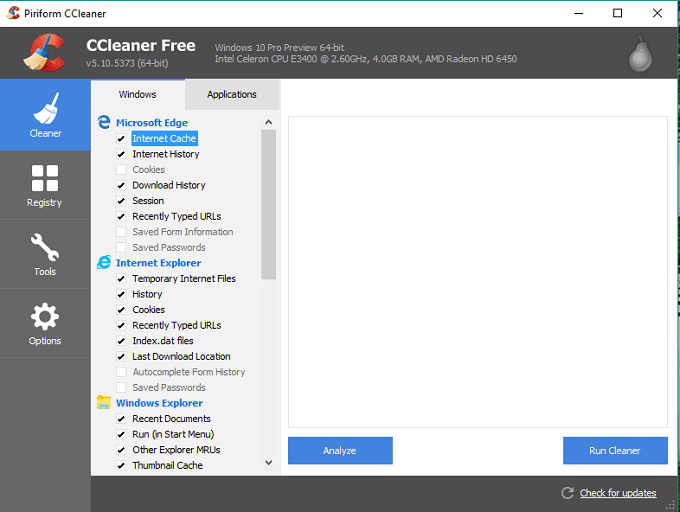
כלי עזר זה קל מאוד, והשימוש בו אינו מצריך שום ידע למעט ידיעת אנגלית בסיסית. כל שעליך לעשות הוא לבחור מה ברצונך לסרוק או לנקות ואז לאשר מה למחוק ומה לשמור.
הפעל סריקת מערכת כדי לגלות שגיאות אפשריות

הורד את Restoro
כלי לתיקון מחשב

נְקִישָׁה התחל סריקה כדי למצוא בעיות ב- Windows.

נְקִישָׁה תיקון הכל כדי לפתור בעיות עם טכנולוגיות פטנט.
הפעל סריקת מחשב באמצעות כלי התיקון Restoro כדי למצוא שגיאות הגורמות לבעיות אבטחה ולהאטות. לאחר השלמת הסריקה, תהליך התיקון יחליף קבצים פגומים בקבצי ורכיבי Windows חדשים.
⇒הורד את CCleaner
3. הגדר את המיקום החדש עבור קבצים זמניים
- לִפְתוֹחַ אינטרנט אקספלורר (לא אדג ').
- הקלק על ה גלגל שיניים סמל ובחר אפשרויות אינטרנט.
- על כללי בכרטיסייה, תחת היסטוריית גלישה, עבור אל הגדרות.
- בכרטיסיה קבצי אינטרנט זמניים, לחץ על העבר תיקיה ...
- בחר את המיקום החדש עבור התיקיה 'קבצי אינטרנט זמניים' (כמו C: שם המשתמש).
- ואז הגדר את שטח הדיסק לשימוש 1024 מגה-בתים ולחץ בסדר.
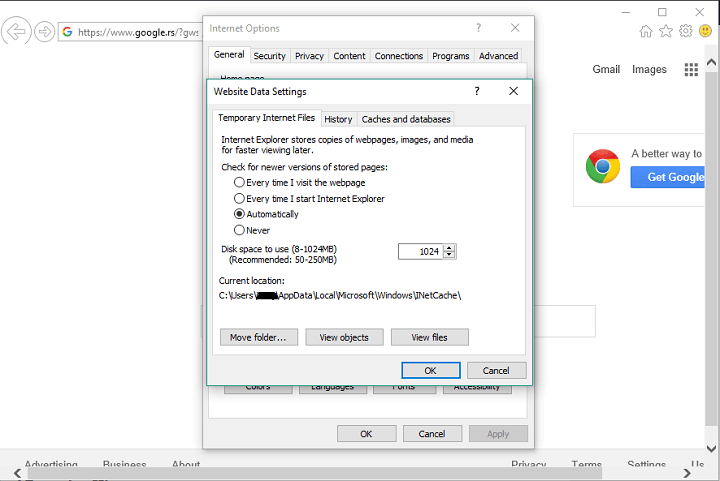
- פתח את Microsoft Edge ובדוק אם הגלישה כעת מהירה יותר.
4. אפס את קובץ המארח

- לִפְתוֹחַ סייר קבציםוהדבק את הדברים הבאים בסרגל החיפוש:
% systemroot% system32driversetc
- עכשיו לחץ לחיצה ימנית על חם, בחר פתח באמצעות.. ובחר פנקס רשימות.
- החלף את הטקסט מהקובץ בטקסט הבא:
# זכויות יוצרים (c) 1993-2009 Microsoft Corp.
#
# זהו קובץ HOSTS לדוגמא המשמש את Microsoft TCP / IP עבור Windows.
#
# קובץ זה מכיל את מיפוי כתובות ה- IP לשמות המארח. כל אחד
יש לשמור על ערך # בשורה בודדת. כתובת ה- IP צריכה
# ימוקם בעמודה הראשונה ואחריו שם המארח המתאים.
# כתובת ה- IP ושם המארח צריכים להיות מופרדים על ידי לפחות אחד
# שטח.
#
# בנוסף, ניתן להוסיף הערות (כמו אלה) לאנשים פרטיים
# שורות או בעקבות שם המכונה המסומן בסמל '#'.
#
# לדוגמה:
#
# 102.54.94.97 שרת המקור rhino.acme.com #
# 38.25.63.10 x.acme.com # x מארח לקוח
# רזולוציית שמות localhost מטופלת בתוך ה- DNS עצמו.
# 127.0.0.1 localhost
#:: מקומי אחד
- סגור את פנקס הרשימות ושמור את השינויים.
5. תבדוק את חיבור האינטרנט שלך
אולי הבעיה שלך בגלישה איטית בכלל לא קשורה ל- Microsoft Edge. לכן, אם ניסית את כל השלבים שלמעלה, עליך לבדוק אם חיבור האינטרנט שלך תקין.
אם אתה מבחין בבעיות מסוימות, בדוק המאמר שלנו על בעיות חיבור ב- Windows 10 לפיתרון מהיר ובטוח.
אל תאבד את עצמך בכל הטכניות האלה! השתמש במקום זאת בצג רשת!
6. מחק תוספי Edge
יש סיכוי טוב שחלק מההרחבות בדפדפן שלך הופכות אותו לאיטי. מכיוון שאין דרך יעילה לגלות איזו הרחבה גורמת להאטה במדויק, אנו ממליצים להשבית אחת בכל פעם.
בטח, זו משימה שלוקחת זמן, אבל היא אולי שווה את זה. אך לפני שתסיר את ההתקנה של כל התוספים שלך, ודא שכל תוסף מעודכן.
רק אם אתה קובע שכל התוספים מעודכנים, אך הדפדפן שלך עדיין איטי, תוכל להמשיך למחוק אותם.
אם סיומת גורמת לבעיה, עליך לשקול התקנת כלים טובים יותר בדפדפן Microsoft Edge שלך. קיבלנו אותך מכוסה האפשרויות הטובות ביותר יש!
7. אפס את Microsoft Edge
- עבור אל חיפוש, הקלד פגז כוח, ופתח PowerShell כמנהל.
- הדבק את הפקודה הבאה ולחץ על Enter:
Get-AppXPackage -AllUsers -Name Microsoft. MicrosoftEdge | Foreach {Add-AppxPackage -DisableDevelopmentMode-רשום "$ ($ _. InstallLocation) AppXManifest.xml" -Verbose}
- הפעל מחדש את המחשב
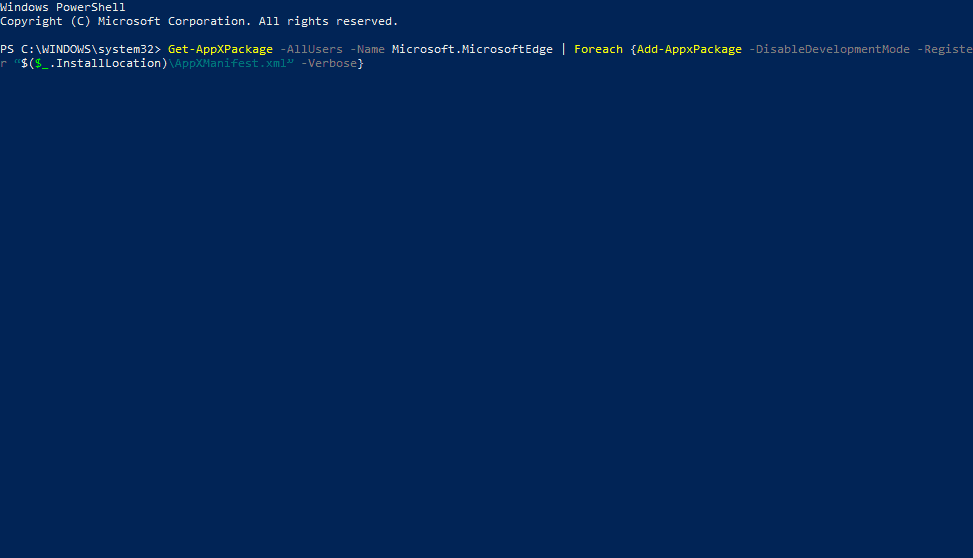
- פקודה זו תתקין מחדש את Microsoft Edge, ואני מקווה שהבעיות שלך ייפתרו. אם לא, עברו לפיתרון אחר.
חושש שתאבד את הסימניות וההיסטוריה שלך? אין צורך ל! נסה את הכלים האלה עכשיו!
8. הפעל את סריקת SFC
- עבור אל חיפוש, הקלד cmd בתיבת החיפוש ואז לחץ לחיצה ימנית על שורת פקודה,
- לחץ על הפעל כמנהל. (אם תתבקש להזין סיסמת מנהל מערכת או אישור, הקלד את הסיסמה או לחץ על אפשר).
- בשורת הפקודה, הקלד את הפקודה הבאה ולאחר מכן הקש ENTER:sfc / scannow
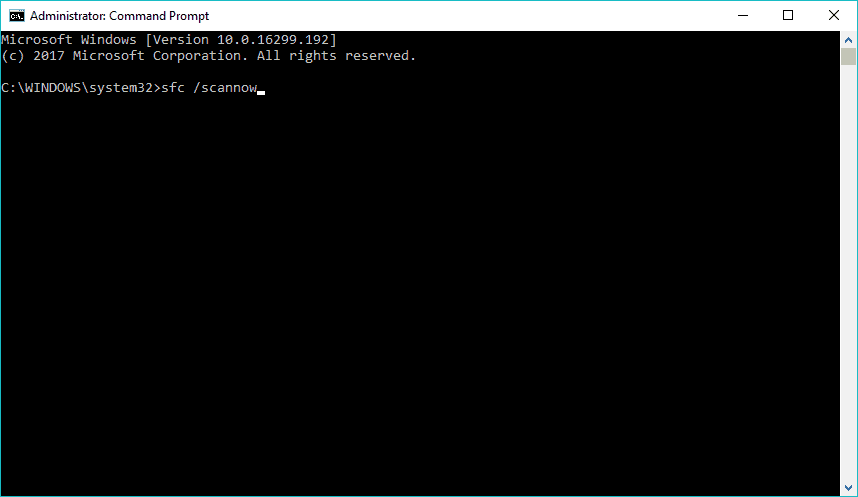
- המתן עד לסיום התהליך.
- הפעל מחדש את המחשב.
אנו מקווים שמאמר זה עזר לך לפתור את הבעיה עם Microsoft Edge איטית אם יש לך שאלות, או הערות, פשוט הגש לסעיף ההערות למטה.
כמו כן, אם יש לך בעיות אחרות עם Microsoft Edge, עיין במאמר שלנו בנושא תיקון בעיות קצה ב- Windows 10, ובוודאי תמצאו את הפיתרון.
 עדיין יש לך בעיות?תקן אותם בעזרת הכלי הזה:
עדיין יש לך בעיות?תקן אותם בעזרת הכלי הזה:
- הורד את כלי התיקון למחשב זה דורג נהדר ב- TrustPilot.com (ההורדה מתחילה בעמוד זה).
- נְקִישָׁה התחל סריקה כדי למצוא בעיות של Windows שעלולות לגרום לבעיות במחשב.
- נְקִישָׁה תיקון הכל כדי לפתור בעיות עם טכנולוגיות פטנט (הנחה בלעדית לקוראים שלנו).
Restoro הורדה על ידי 0 קוראים החודש.
שאלות נפוצות
אם Microsoft Edge איטית, עליך לבדוק את חיבור הרשת והגדרות הדפדפן, כמוסבר ב המדריך המקיף שלנו.
הכל מסתכם ב העדפה אישית, אך מכיוון שקצה מותקן מראש עם Windows 10, זו אחת הסיבות העיקריות לכך שמשתמשים רבים מעדיפים זאת.
כדי להאיץ את Edge, הקפד להשבית או להסיר סיומות מיותרות ולנקות את המטמון בתדירות גבוהה.
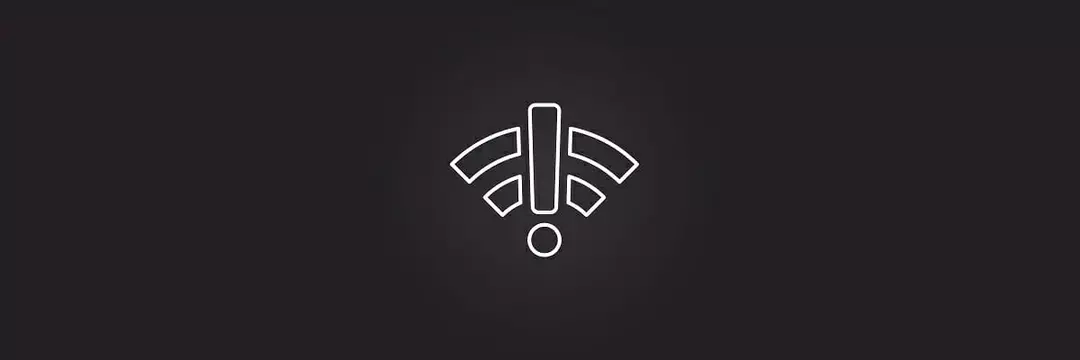

![Shellpage לא נותן לי גישה לדפים מסוימים [תיקון]](/f/572e0dda6c61c100688092bca92475bf.png?width=300&height=460)
![0xa0430721 שגיאה: לא ניתן להתקין את Chrome או Edge [תיקון]](/f/5dd4f7e38086f911163a75797365f9dd.png?width=300&height=460)
